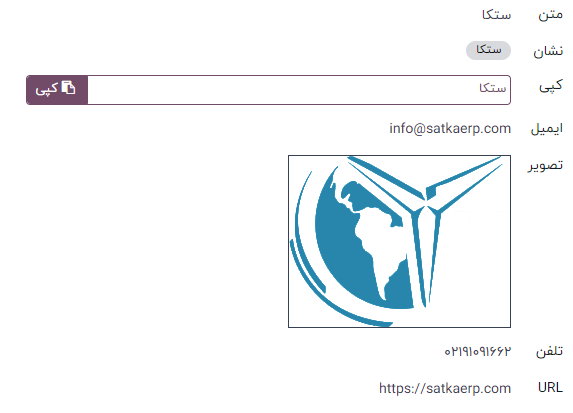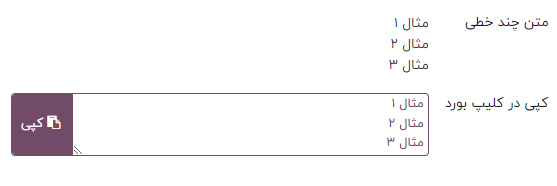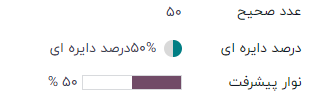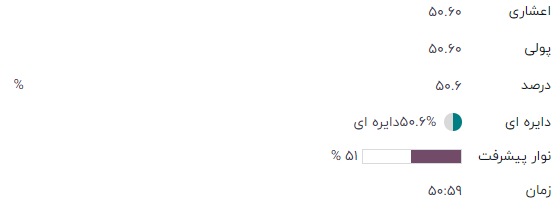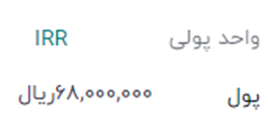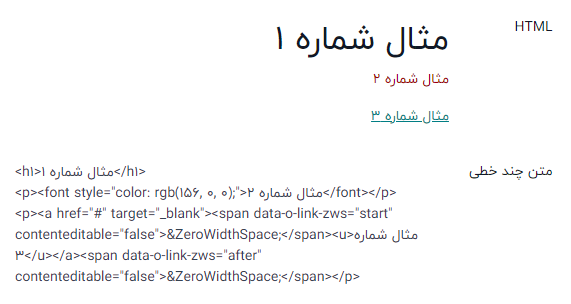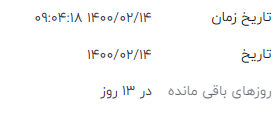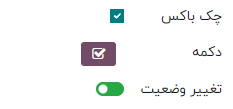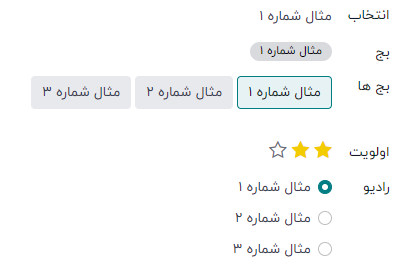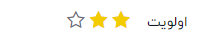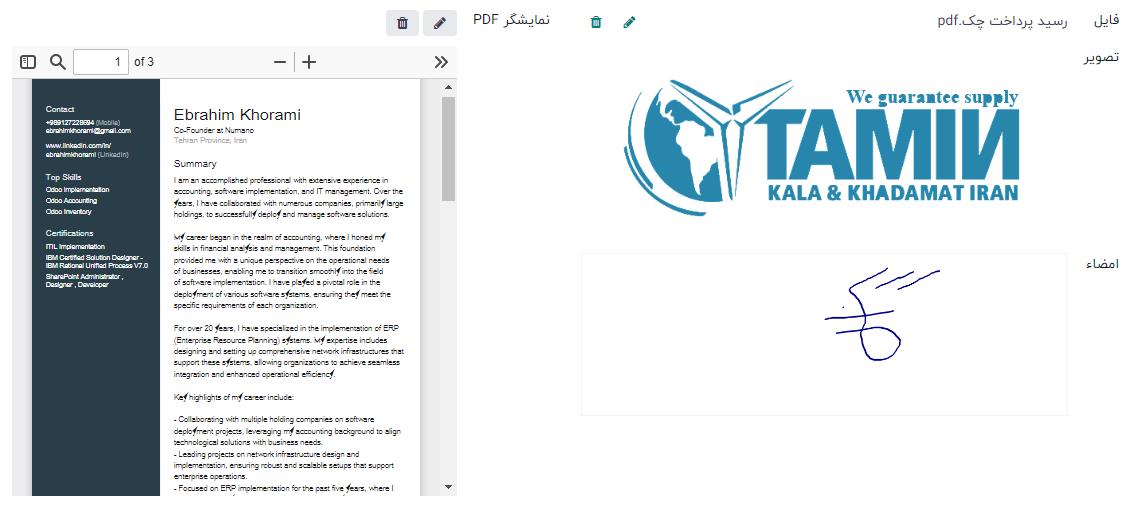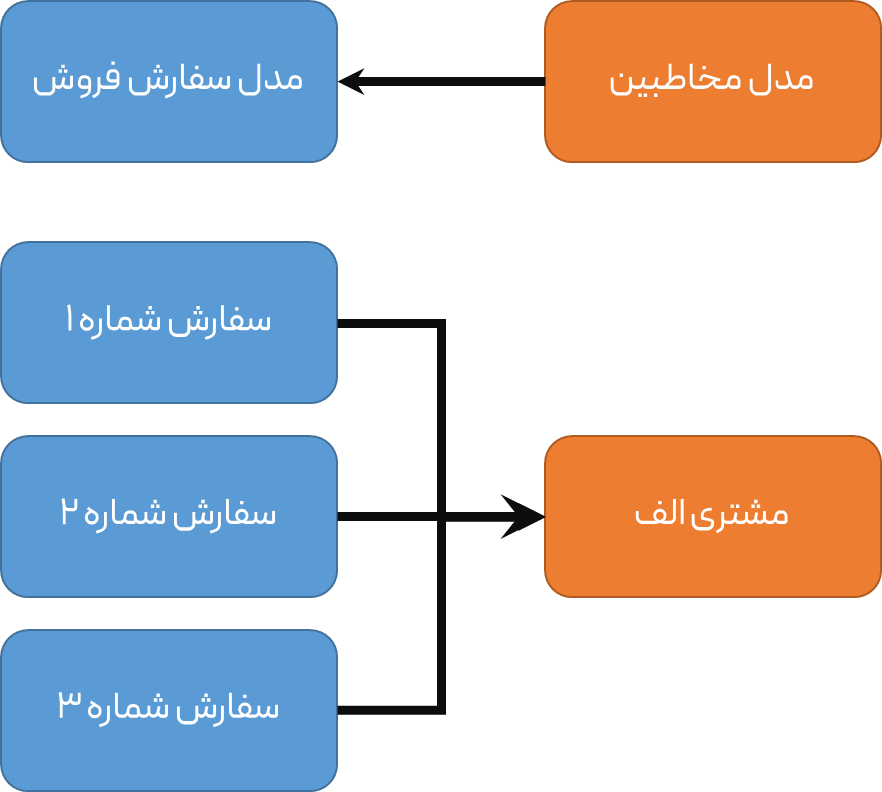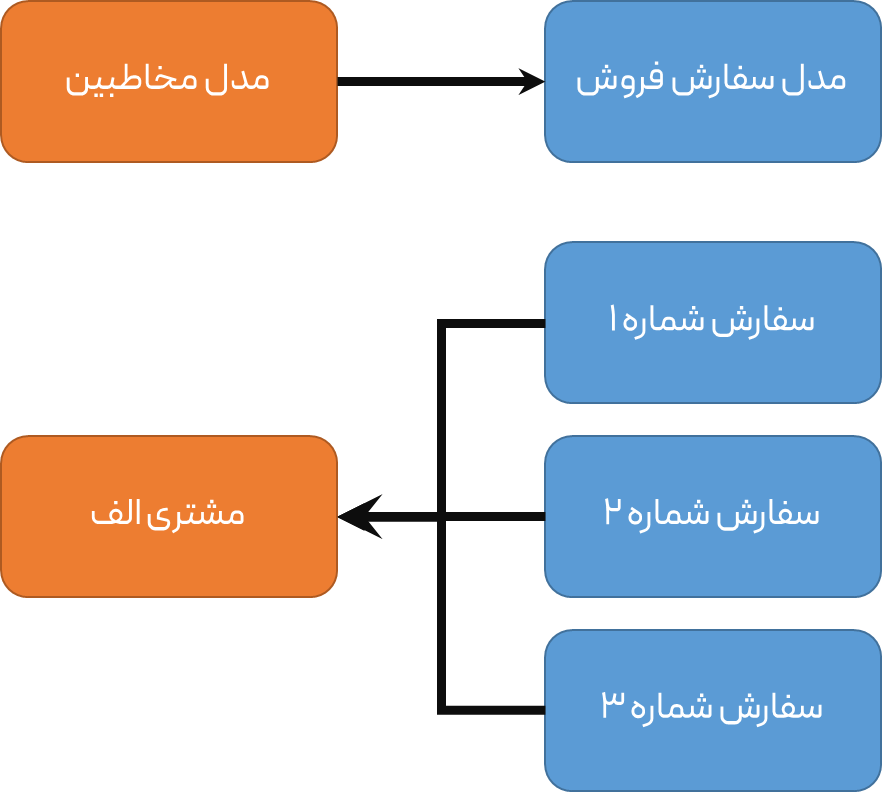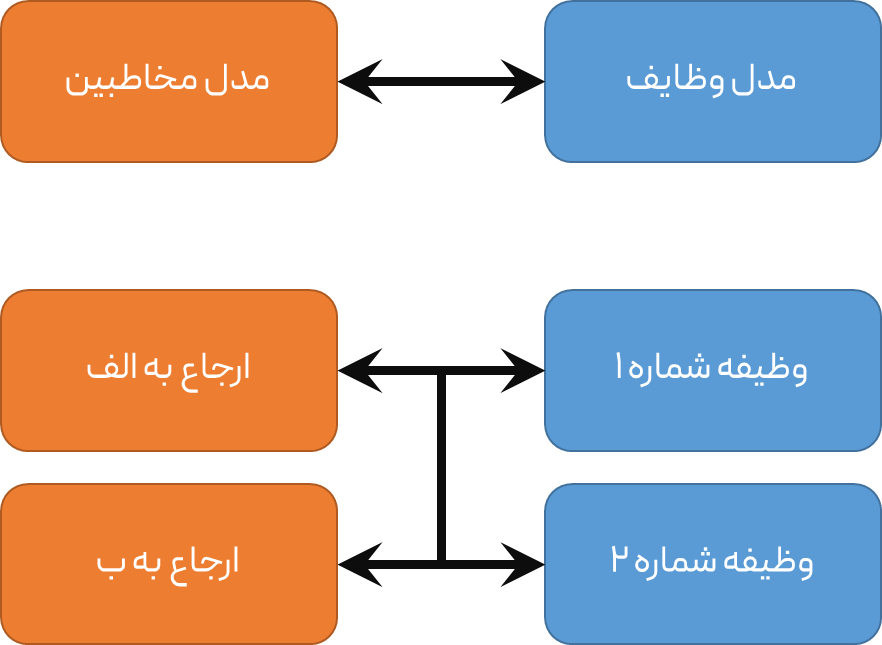فیلدها و افزونهها
فیلدها مدل های یک پایگاه داده را ساختار می دهند. اگر یک مدل را به عنوان جدول یا صفحه گسترده تصویر می کنید، فیلدها ستون هایی هستند که داده ها در رکوردها (به عنوان مثال، ردیف ها) ذخیره می شوند. فیلدها همچنین نوع داده هایی را که در آنها ذخیره می شود را مشخص می کند. نحوه ارائه و فرمت داده ها در رابط کاربری توسط ابزارک ها آنها تعریف می شود.
از نقطه نظر فنی، 15 نوع فیلد در ستکا وجود دارد. با این حال، میتوانید از بین 20 فیلد در استودیو یکی را انتخاب کنید، زیرا برخی از انواع فیلدها بیش از یک بار با یک ابزارک پیشفرض متفاوت در دسترس هستند.
فیلدهای ساده
فیلدهای ساده حاوی مقادیر اساسی مانند متن، اعداد، فایل ها و غیره هستند.
متن (char)
فیلد متن برای متن کوتاه حاوی هر کاراکتری استفاده می شود. هنگام پر کردن فیلد یک خط متن نمایش داده می شود.
- نشان: متن را در یک شکل گرد، شبیه به یک برچسب نمایش می دهد. متن را نمی توان در نمای کاربری ویرایش کرد، اما یک مقدار پیش فرض را می توانید تنظیم کرد.
- کپی در کلیپ بورد: کاربران می توانند متن را با کلیک کردن روی یک دکمه کپی کنند.
- ایمیل: متن به یک پیوند ایمیل قابل کلیک تبدیل می شود.
- تصویر: تصویری را با استفاده از URL نمایش می دهد. متن را نمی توان به صورت دستی ویرایش کرد، اما می توان یک مقدار پیش فرض تنظیم کرد.
- تلفن: متن به پیوند تلفن قابل کلیک تبدیل می شود.
متن چند خطی (text)
فیلد متن چند خطی برای متن طولانیتر حاوی هر نوع کاراکتری استفاده میشود. هنگام پر کردن فیلد، دو خط متن روی رابط کاربری نمایش داده می شود.
- کپی در کلیپ بورد: کاربران می توانند مقدار را با کلیک کردن روی یک دکمه کپی کنند.
عدد (integer)
فیلد عدد برای همه اعداد صحیح (مثبت، منفی یا صفر، بدون اعشار) استفاده می شود.
- درصد دایره ای: عدد را در یک دایره درصد که معمولاً برای یک مقدار محاسبه شده، نمایش می دهد. مقدار را نمی توان در رابط کاربری ویرایش کرد، اما یک مقدار پیش فرض را می توان تنظیم کرد.
- نوار پیشرفت: عدد را در کنار یک نوار درصد که معمولاً برای یک مقدار محاسبه شده، نمایش می دهد. مقدار را نمی توان به صورت دستی ویرایش کرد، اما می توان یک مقدار پیش فرض تنظیم کرد.
- دستگیره: یک نماد دستگیره کشیدن برای سفارش دستی رکوردها در نمای فهرست نمایش داده می شود.
اعشاری (float)
فیلد اعشاری برای همه اعداد اعشاری (مثبت، منفی یا صفر، با اعشار) استفاده می شود.
- پولی: شبیه استفاده از فیلد پولی است. توصیه می شود از نسخه بعدی استفاده کنید زیرا عملکردهای بیشتری را ارائه می دهد.
- درصد: درصد کاراکتر % را بعد از مقدار نمایش می دهد.
- درصد دایره ای: مقدار را در یک دایره درصد که معمولاً برای یک مقدار محاسبه شده، نمایش می دهد. فیلد را نمی توان به صورت دستی ویرایش کرد، اما می توان یک مقدار پیش فرض تنظیم کرد.
- نوار پیشرفت: مقدار را در کنار یک نوار درصد که معمولاً برای یک مقدار محاسبه شده، نمایش می دهد. فیلد را نمی توان به صورت دستی ویرایش کرد، اما می توان یک مقدار پیش فرض تنظیم کرد.
- زمان: مقدار باید از قالب hh:mm پیروی کند، حداکثر با 59 دقیقه.
پولی (monetary)
فیلد پولی برای همه مقادیر پولی استفاده می شود.
HTML (html)
فیلد Html برای افزودن متنی استفاده می شود که می توان آن را با استفاده از ویرایشگر HTML ستکا ویرایش کرد.
- متن چند خطی: ویرایشگر HTML ستکا را غیرفعال می کند تا امکان ویرایش HTML خام را فراهم کند.
تاریخ (date)
فیلد تاریخ برای انتخاب تاریخ در تقویم استفاده می شود.
- روزهای باقیمانده: تعداد روزهای باقیمانده قبل از تاریخ انتخابی نمایش داده می شود (به عنوان مثال، در 5 روز)، بر اساس تاریخ فعلی.
تاریخ و زمان (datetime)
فیلد تاریخ و زمان برای انتخاب تاریخ در تقویم و زمان در ساعت استفاده می شود. اگر زمانی تنظیم نشده باشد، زمان فعلی کاربر به طور خودکار استفاده می شود.
- تاریخ: برای ثبت زمان بدون نمایش آن در رابط کاربری استفاده می شود.
- روزهای باقیمانده: تعداد روزهای باقیمانده قبل از تاریخ انتخابی (به عنوان مثال، در 5 روز)، بر اساس تاریخ و زمان فعلی را نشان می دهد.
چک باکس (boolean)
فیلد چک باکس زمانی استفاده میشود که یک مقدار فقط باید درست یا نادرست باشد که با علامت زدن یا برداشتن علامت چک باکس مشخص میشود.
- دکمه: یک دکمه رادیویی را نمایش می دهد. ابزارک بدون تغییر به حالت ویرایش کار می کند.
- تغییر وضعیت (Toggle): یک دکمه تغییر وضعیت را نمایش می دهد. این نوع به صورت پیش فرض به حالت ویرایش کار می کند.
انتخابی (selection)
فیلد انتخابی زمانی استفاده می شود که کاربران باید یک مقدار واحد را از گروهی از مقادیر از پیش تعریف شده انتخاب کنند.
- بج: مقدار را در یک شکل گرد، شبیه به یک برچسب نمایش می دهد. مقدار را نمی توان در UI ویرایش کرد، اما یک مقدار پیش فرض را می توان تنظیم کرد.
- بج ها: همه مقادیر قابل انتخاب را به طور همزمان در داخل اشکال مستطیلی، سازماندهی افقی نمایش می دهد.
- اولویت: به جای مقادیر، نمادهای ستاره را نشان می دهد، که برای مثال می توان از آنها برای نشان دادن اهمیت یا سطح رضایت استفاده کرد. این همان اثر انتخاب فیلد Priority را دارد، اگرچه برای دومی، چهار مقدار اولویت از قبل تعریف شده است.
- رادیو: همه مقادیر قابل انتخاب را همزمان با دکمه های رادیویی نمایش می دهد.
اولویت (selection)
فیلد اولویت برای نمایش یک سیستم رتبه بندی سه ستاره استفاده می شود که می تواند برای نشان دادن اهمیت یا سطح رضایت استفاده شود. این نوع فیلد یک فیلد انتخابی است که ابزارک اولویت به طور پیش فرض انتخاب شده و چهار مقدار اولویت از پیش تعریف شده است. در نتیجه، ویجتهای بج، بج ها، رادیو و انتخاب دارای همان اثراتی هستند که در قسمت انتخابی توضیح داده شد.
فایل (binary)
فیلد فایل برای آپلود هر نوع فایل یا امضای فرم (ابزارک امضاء) استفاده می شود.
تصویر: کاربران می توانند یک فایل تصویری را آپلود کنند که سپس در نمای فرم نمایش داده می شود. این همان تأثیر استفاده از فیلد تصویر را دارد.
نمایشگر PDF: کاربران می توانند یک فایل پی دی اف را آپلود کنند، که سپس می توانند از نمای فرم محتویات فایل را مشاهده نمایند.
امضا: کاربران می توانند فرم را به صورت الکترونیکی امضا کنند. این کار مانند انتخاب فیلد امضاء است.
تصویر (binary)
فیلد تصویر برای آپلود یک تصویر و نمایش آن در نمای فرم استفاده می شود. این نوع فیلد یک فیلد فایل است که ابزارک تصویر به طور پیش فرض انتخاب شده است. در نتیجه، ابزارک های فایل، نمایشگر PDF و امضاء دارای همان اثراتی هستند که در زیر فایل توضیح داده شده است.
امضاء (binary)
فیلد امضاء برای امضای الکترونیکی فرم استفاده می شود. این نوع فیلد یک فیلد فایل است که ابزارک امضاء به طور پیش فرض انتخاب شده است. در نتیجه، ابزارک های فایل، تصویر و نمایشگر PDF دارای همان اثراتی هستند که در زیر فایل توضیح داده شده است.
فیلدهای رابطه ای
از فیلدهای رابطه ای برای ارتباط دادن و نمایش داده ها از رکوردها در مدل دیگری استفاده می شود.
چند به یک (many2one)
فیلد چند به یک برای ارتباط یک رکورد دیگر (از مدل دیگر) به رکورد در حال ویرایش استفاده می شود. سپس نام رکورد از مدل دیگر در رکورد در حال ویرایش نمایش داده می شود.
- بج: مقدار را در یک شکل گرد، شبیه به یک برچسب نمایش می دهد. مقدار را نمی توان در رابط کاربری ویرایش کرد.
- رادیو: همه مقادیر قابل انتخاب را همزمان با دکمه های رادیویی نمایش می دهد.
یک به چند (one2many)
فیلد یک به چند برای نمایش روابط موجود بین یک رکورد در مدل فعلی و چندین رکورد از مدل دیگر استفاده می شود.
سطرها (one2many)
فیلد سطرها برای ایجاد جدولی با ردیفها و ستونها (مثلاً خطوط محصولات در یک سفارش فروش) استفاده میشود.
چند به چند (many2many)
فیلد چند به چند برای ارتباط چندین رکورد از مدل دیگر به چندین رکورد در مدل فعلی استفاده می شود. فیلدهای چند به چند می توانند از غیر فعال کردن ایجاد، غیر فعال کردن باز کردن و دامنه مانند فیلدهای چند به یک استفاده کنند.
- چک باکس ها: کاربران می توانند چندین مقدار را با استفاده از چک باکس ها انتخاب کنند.
- برچسب ها: کاربران می توانند چندین مقدار را انتخاب کنند که به شکل گرد ظاهر می شوند، همچنین به عنوان برچسب شناخته می شوند. این کار مانند انتخاب فیلد برچسب دارد.
برچسب ها (many2many)
فیلد برچسب ها برای نمایش چندین مقدار از مدل دیگری که به شکلهای گرد ظاهر میشوند استفاده میشود که به عنوان برچسب نیز شناخته میشود. این نوع فیلد یک فیلد چند به چند است که ابزارک برچسب به طور پیش فرض انتخاب شده است. در نتیجه، ابزارک های چک باکس و چند به چند همان اثراتی را دارند که در زیر چند به چند توضیح داده شد.
فیلدهای مرتبط (related)
یک فیلد مرتبط فی نفسه یک فیلد رابطه ای نیست. هیچ رابطه ای بین مدل ها ایجاد نمی شود. از یک رابطه موجود برای واکشی و نمایش اطلاعات از یک رکورد دیگر استفاده می کند.
تنظیمات
- پنهان: هنگامی که برای کاربران لازم نیست فیلدی را در رابط کاربری مشاهده کنند، تیک پنهان را بزنید. تنها با نشان دادن فیلدهای ضروری بسته به یک موقعیت خاص، به پاکسازی رابط کاربری کمک می کند.
- الزامی: اگر یک فیلد همیشه باید توسط کاربر قبل از ادامه کار تکمیل شود، الزامی را علامت بزنید.
- فقط خواندنی: اگر کاربران نمیتوانند فیلدی را تغییر دهند، فقط خواندنی را علامت بزنید.
- راهنمای ابزار تاولتیپ: برای توضیح هدف یک فیلد، توضیحی را در زیر راهنمای ابزار تاولتیپ بنویسید. هنگامی که با ماوس خود روی برچسب فیلد می روید، در داخل جعبه راهنمای ابزار تاولتیپ نمایش داده می شود.
- متن جایگزین: برای ارائه مثالی از نحوه تکمیل یک فیلد، آن را در قسمت متن جایگزین بنویسید. به جای مقدار فیلد به رنگ خاکستری روشن نمایش داده می شود.
- ابزارک: برای تغییر ظاهر یا عملکرد پیش فرض یک فیلد، یکی از ابزارک های موجود را انتخاب کنید.
- مقدار پیشفرض: برای افزودن یک مقدار پیشفرض به یک فیلد هنگام ایجاد رکورد، از مقدار پیشفرض استفاده کنید.
- محدود کردن قابلیت دید به گروهها: برای محدود کردن کاربرانی که میتوانند فیلد را ببینند، یک گروه دسترسی کاربر را انتخاب کنید.